Встановлення Kodi Media Center на Linux: покрокова інструкція
Чи знали ви, що медіацентр Kodi можна легко встановити на Linux? Так, виявляється, більшість дистрибутивів Linux пропонують прості способи швидко налаштувати Kodi для роботи. Якщо у вас немає Raspberry Pi або іншого пристрою, підключеного до телевізора, але ви хочете насолоджуватися локальними медіафайлами через Kodi, ця інструкція саме для вас.
Зверніть увагу: в кінці цієї статті ви знайдете відеоінструкцію, що наочно демонструє процес встановлення.
У цьому посібнику ми детально розглянемо, як встановити Kodi на найпопулярніші дистрибутиви Linux. Крім того, ми пояснимо, як оновлювати Kodi до найновішої версії.
Важливо: для використання Kodi на Linux вам знадобиться Ubuntu, Debian, Arch Linux, Fedora або OpenSUSE. Якщо ви використовуєте інший дистрибутив, зверніться до документації вашого дистрибутива або офіційного веб-сайту Kodi для отримання додаткової інформації.
Встановлення Kodi на Ubuntu
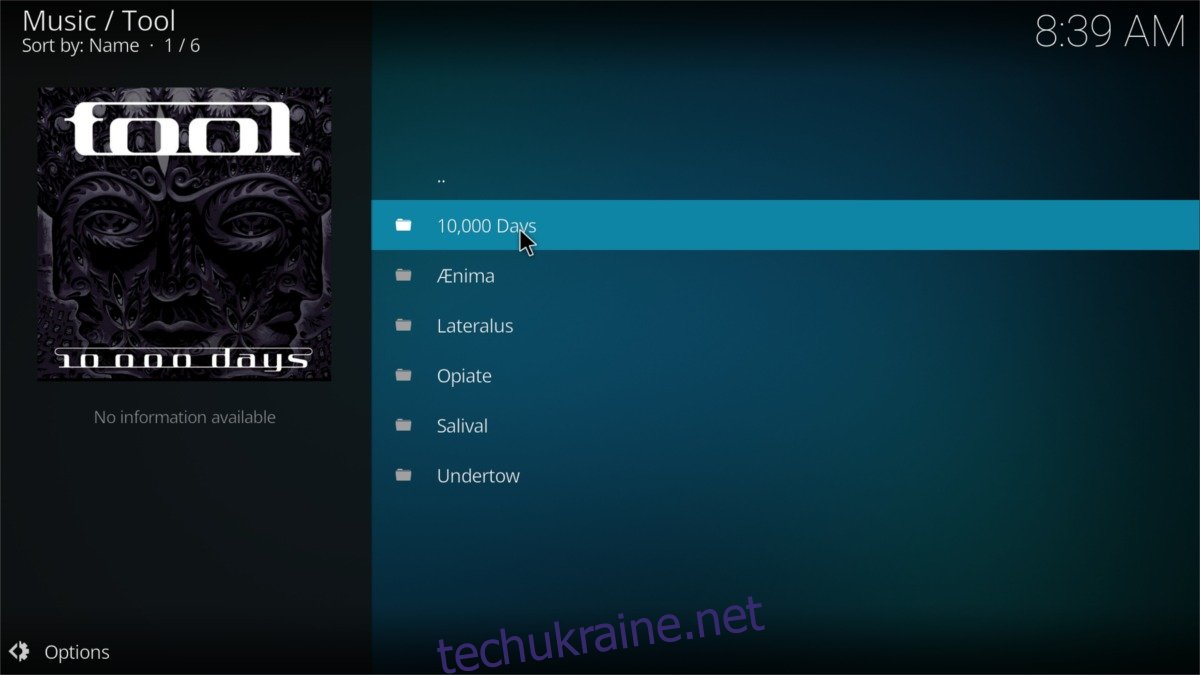
Встановлення Kodi на Ubuntu є досить простим процесом, оскільки він доступний у репозиторіях програмного забезпечення. Щоб встановити Kodi, скористайтеся наступною командою apt у терміналі:
sudo apt install kodi
Хоча отримати Kodi на Ubuntu легко, версія, що пропонується з репозиторіїв, може бути не найновішою. Якщо ви хочете завжди мати актуальну версію Kodi, рекомендується підключити сторонній PPA (Personal Package Archive). Це дозволить вам отримувати оновлення безпосередньо від розробників Kodi, швидше, ніж через офіційні репозиторії Ubuntu. Щоб увімкнути цей PPA, введіть наведені нижче команди в терміналі:
Спочатку необхідно видалити деякі пакети, встановлені Ubuntu, оскільки у новіших версіях Kodi Ubuntu створює програму самостійно. Версія Kodi PPA не містить цих пакетів, і їх наявність може спричинити конфлікти.
sudo apt remove kodi kodi-bin kodi-data
Потім виберіть бажану версію Kodi. Для нестабільної збірки спробуйте:
sudo add-apt-repository ppa:team-xbmc/unstable
Або, якщо ви хочете використовувати стабільну, але актуальну версію Kodi, додайте цей PPA:
sudo add-apt-repository ppa:team-xbmc/ppa
Далі оновіть Ubuntu, щоб система розпізнала новий Kodi PPA.
sudo apt update
Встановіть всі оновлення системи, що очікують на розгляд, на вашому комп’ютері Linux:
sudo apt upgrade -y
Нарешті, перевстановіть Kodi:
sudo apt install kodi
Встановлення Kodi на Debian
Debian також містить Kodi у своїх репозиторіях, проте, як правило, версія є дещо застарілою. Якщо вас влаштовує така версія, ви можете легко встановити Kodi, ввівши таку команду в терміналі:
sudo apt-get install kodi
Користувачам, які хочуть отримати нові функції Kodi на Debian, необхідно скористатися офіційними джерелами програмного забезпечення. Щоб додати ці джерела, необхідно відредагувати файл /etc/apt/sources.list. Скориставшись командами echo, додайте репозиторій Backports на свій комп’ютер Debian.
Примітка: Ви використовуєте старішу версію Debian? Замініть “stretch-backports” на назву вашої версії Debian. В іншому випадку оновіть систему до Stretch перед тим, як продовжити.
su - echo '# kodi repos' >> /etc/apt/sources.list echo '# starting with debian jessie, debian provides kodi via its backports repository' >> /etc/apt/sources.list echo '# remember: those packages are not supported by team kodi' >> /etc/apt/sources.list echo 'deb https://http.debian.net/debian stretch-backports main' >> /etc/apt/sources.list
Після додавання нового репозиторію Backports запустіть команду оновлення, щоб Debian дізнався про зміни.
sudo apt update
Встановіть всі оновлення програмного забезпечення, що очікують на розгляд, за допомогою інструмента оновлення:
sudo apt upgrade -y
Нарешті, встановіть Kodi, якщо ви ще цього не зробили:
sudo apt install kodi
Встановлення Kodi на Arch Linux
sudo pacman -S kodi
Встановлення Kodi на Fedora
Kodi не є доступним у Fedora Linux за замовчуванням. Якщо ви є шанувальником Kodi, вам потрібно буде додати сторонні репозиторії програмного забезпечення, щоб його встановити. Відкрийте термінал і скористайтеся інструментом dnf, щоб додати RPM Fusion.
Обов’язково замініть X у наведених нижче командах номером випуску Fedora.
sudo dnf install https://download1.rpmfusion.org/free/fedora/rpmfusion-free-release-X.noarch.rpm -y sudo dnf install https://download1.rpmfusion.org/nonfree/fedora/rpmfusion-nonfree-release-X.noarch.rpm -y
Після ввімкнення RPM Fusion скористайтеся менеджером пакетів dnf, щоб отримати Kodi:
sudo dnf install kodi -y
Встановлення Kodi на OpenSUSE
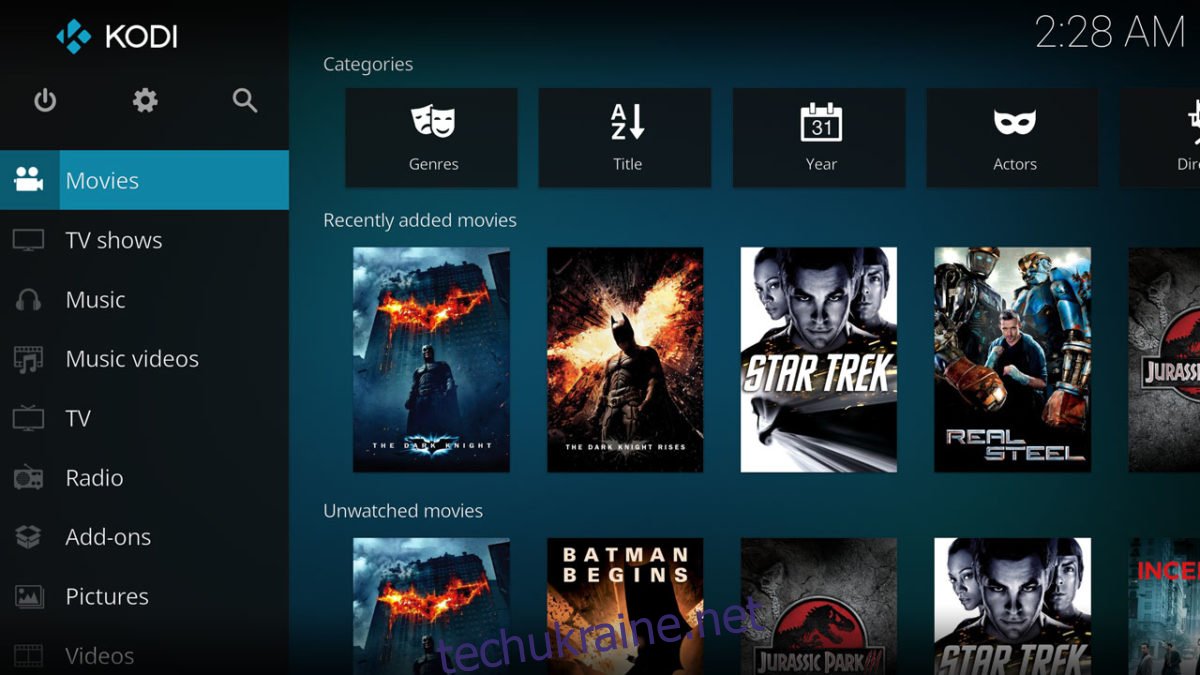
OpenSUSE не має офіційних репозиторіїв програмного забезпечення Kodi. Якщо ви хочете використовувати його в цій операційній системі, вам доведеться використовувати неофіційний репозиторій програмного забезпечення. Щоб встановити Kodi на OpenSUSE, відкрийте термінал і введіть такі команди:
Стрибок 15.0:
sudo zypper addrepo https://packman.inode.at/suse/openSUSE_Leap_15.0/ packman
Стрибок 42.3:
sudo zypper addrepo https://packman.inode.at/suse/openSUSE_Leap_42.3/ packman
Tumbleweed:
sudo zypper addrepo https://packman.inode.at/suse/openSUSE_Tumbleweed/ packman
Після додавання репозиторію Kodi встановіть програмне забезпечення за допомогою менеджера пакетів Zypper.
sudo zypper install kodi
Збірка Kodi з вихідного коду
Запуск Kodi Media Center на Linux – це відмінна ідея, оскільки він забезпечує чудову продуктивність для декодування медіа і вищу швидкість потокової передачі завдяки кращим мережевим картам (на відміну від використання Raspberry Pi або Kodi на пристроях Amazon Fire тощо).
Якщо ви використовуєте дистрибутив Linux, який не має Kodi, не хвилюйтеся! Існує спосіб насолоджуватися своїми медіа через цей медіацентр. Команда Kodi має чудовий покроковий посібник на офіційній сторінці GitHub, де описано, як зібрати Kodi з вихідного коду. Перегляньте інструкції тут!